- 使用 Brother 機器上的掃描按鍵進行掃描
- 從電腦掃描 (Windows)
- 使用 ControlCenter4 家用模式進行掃描 (Windows)
- 使用 ControlCenter4 進階模式進行掃描 (Windows)
- 使用 ControlCenter4 進階模式掃描照片和圖形 (Windows)
- 使用 ControlCenter4 進階模式將掃描資料以 PDF 檔案格式儲存到資料夾 (Windows)
- 使用 ControlCenter4 進階模式掃描身分證的兩面 (Windows)
- 使用 ControlCenter4 進階模式掃描到電子郵件附件 (Windows)
- 使用 ControlCenter4 進階模式掃描到可編輯的文字檔案 (OCR) (Windows)
- 使用 ControlCenter4 進階模式掃描到 Office 檔案 (Windows)
- ControlCenter4 進階模式的掃描設定 (Windows)
- 使用 Nuance™ PaperPort™ 14SE 或其他 Windows 應用程式進行掃描
- 使用 Windows 傳真和掃描進行掃描
- 安裝 BookScan Enhancer 和 Whiteboard Enhancer (Windows)
- 從電腦掃描 (Mac)
- 發送傳真
- 接收傳真
- 話音操作和傳真號碼
- 電話服務與外置裝置
- 傳真報告
- PC-FAX
- 支援的基本網路功能
- 網路管理軟體和工具程式
- 配置 Brother 機器無線網路的其他方法
- 進階網路功能
- 適用於進階使用者的技術資訊
- Brother Web Connect
- Google Cloud Print
- AirPrint
- 適用於 Windows 的行動列印
- Mopria® 列印服務
- 適用於行動裝置的 Brother iPrint&Scan
- 近距離無線通訊 (NFC)
視乎型號,某些功能不可用。
 下載本說明書的可列印版本。
下載本說明書的可列印版本。
-
 需要 Adobe Acrobat Reader 用於檢視可列印說明書。按一下此處安裝。
需要 Adobe Acrobat Reader 用於檢視可列印說明書。按一下此處安裝。



將傳真預覽設定為開
相關機型:MFC‑J890DW
- 此功能僅適用於黑白傳真。
- 開啟傳真預覽功能時,即使備份列印設定為開,進行傳真轉傳、PC-Fax 接收和轉寄至雲端操作時,機器也不會列印收到傳真的備份副本。
- 開啟傳真接收印記功能時,列印的傳真上會顯示接收日期和時間,但是傳真預覽螢幕上不顯示。
- 按
 [設定]。
[設定]。 - 按
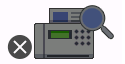 [傳真預覽]。
[傳真預覽]。 - 按[開] (或[關])。觸摸式螢幕上顯示訊息,提示您將不會列印以後接收的傳真。
- 按[是]。
- 按
 。
。 
將傳真預覽變更為關時,如果傳真儲存在記憶體中,請執行下列其中一項操作:
如果您不想列印儲存的傳真,按[繼續]。
按[是]確認。傳真將被刪除。
- 若要列印儲存的所有傳真,請按[在刪除之前列印所有傳真]。
- 若不想關閉傳真預覽,請按[取消]。
- 相關資訊
此頁對您有幫助嗎?
感謝您意見回饋



